Последнее время стал замечать, что все большее количество сайтов пытается использовать push уведомления браузера для оповещения пользователей об обновлениях на сайте (новых статьях, новостях и публикациях). Все бы ничего, но количество таких сайтов стало просто запредельным. Какой сайт не откроешь – везде появляется всплывающий запрос на подписку на оповещения. Раздражает ужасно. Лично я эту функцию не использую, предпочитая старые добрые email подписки или RSS каналы. В этой статье я покажу, как полностью отключить показ всплывающих push уведомлений сайтов в популярных браузерах.
Вид всплывающего уведомления может отличаться в зависимости от браузера или push-провайдера. По умолчанию в Chrome уведомление имеет такой вид:
Показывать уведомления
Разрешить | Блокировать
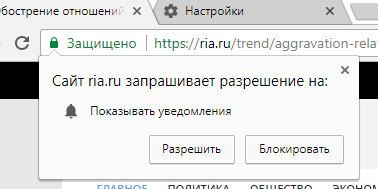
В Firefox:
Не разрешаю | Разрешаю уведомления
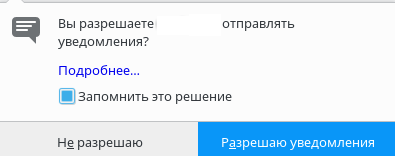
Бывает и гораздо более экзотический вид формы подписки браузера на уведомления:
Принять | Отклонить
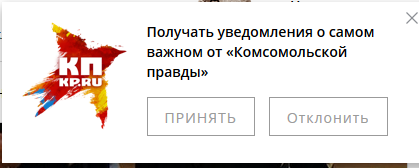
Как заблокировать push-уведомления в Google Chrome
Отключить push-уведомления в браузере Google Chrome (и других браузерах на его основе) можно в его настройках. В окне настроек нужно развернуть секцию Дополнительные и найти раздел Конфиденциальность и безопасность. Нажмите на кнопку Настройки контента.
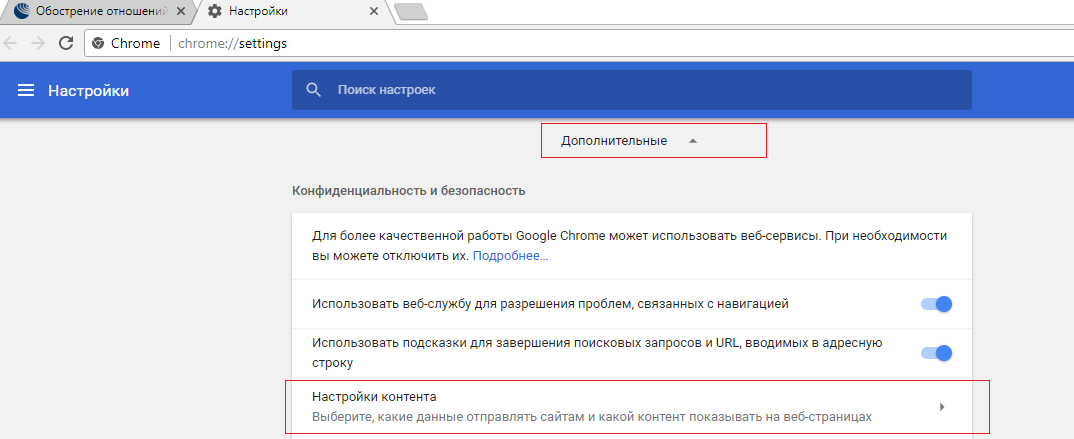
Выберите раздел Уведомления.
chrome://settings/content/notifications
Можно вручную разрешить или заблокировать определенным сайтам показывать push-уведомления. Чтобы полностью запретить показывать уведомления в Chrome для всех сайтов, отключите опцию Спрашивать разрешение перед отправкой (рекомендуется).
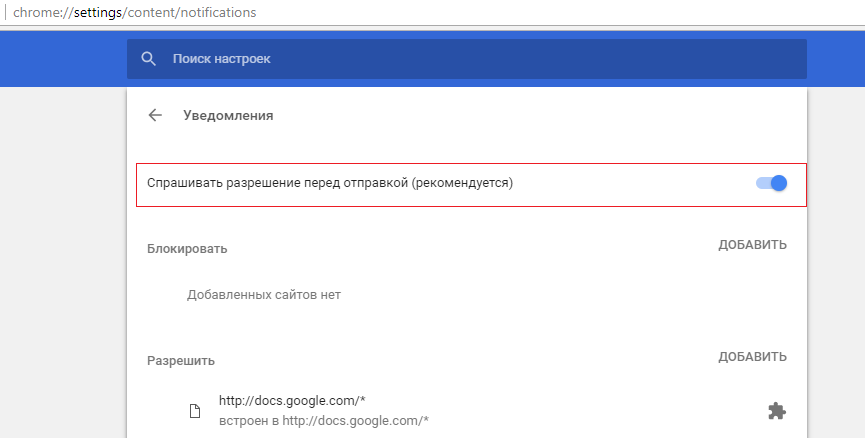
Как отключить push-уведомления сайтов в Mozilla Firefox
В браузере Mozilla Firefox также можно отключить push-уведомлениями для конкретного сайта, либо вообще для всех сайтов.
Управление уведомлениями для конкретных сайтов выполняется из пункта меню Настройки -> Приватность и защита -> Уведомления -> Параметры.
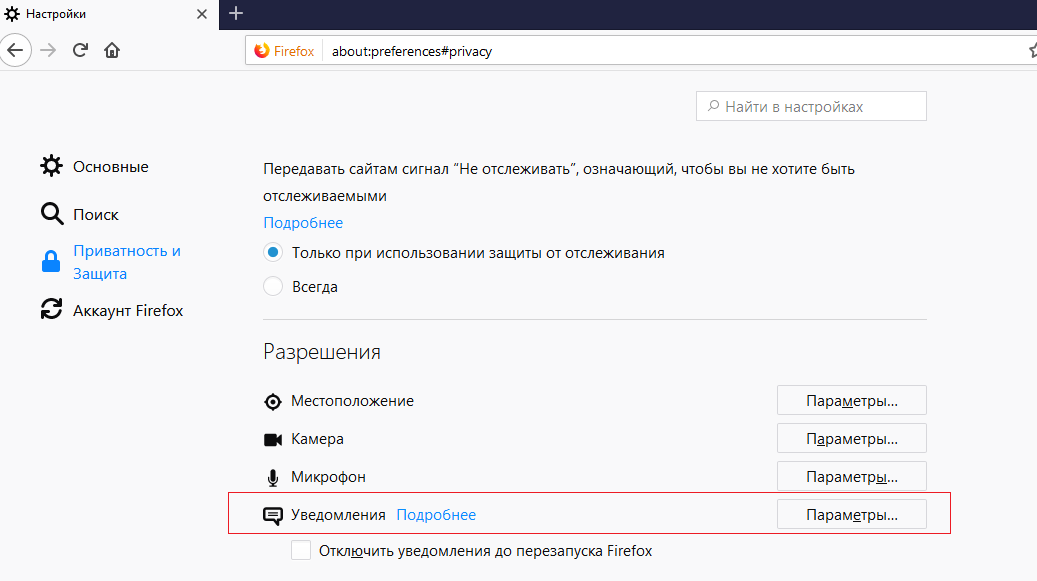
В этом разделе можно просмотреть список сайтов, которым разрешено отправлять уведомления в браузере, удалить некоторые записи, либо заблокировать новые запросы на отправку уведомлений для всех сайтов (кроме сайтов из списка).
Если нужно полностью отключить push-уведомления, откройте страницу настроек FF —
about:config
.
Найдите и измените значение следующие параметров на false:
dom.push.enabled
dom.webnotifications.enabled
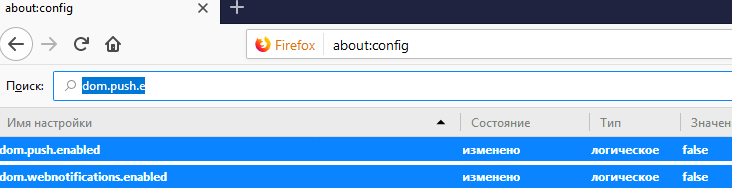
Блокируем push-уведомления в Яндекс Браузере
В Яндекс Браузере также можно отключить появление уведомлений на сайтах. Можно управлять пуш-уведомлениями как отдельных сайтов: Настройки -> Показать дополнительные настройки -> Личные данные -> Настройки содержимого -> Уведомления -> Управление исключениями.
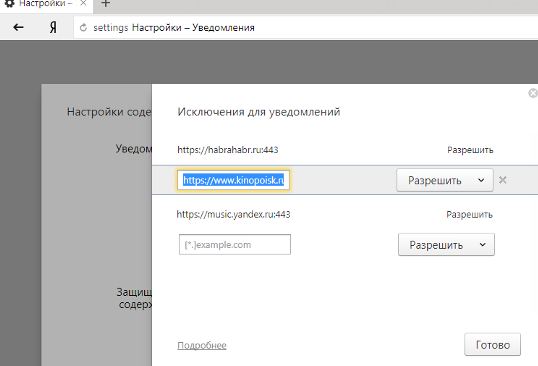
Либо можно заблокировать уведомления для всех сайтов: Настройки -> Показать дополнительные настройки -> Личные -> Настройки содержимого -> Уведомления. Выберите опцию Не показывать уведомления сайтов.
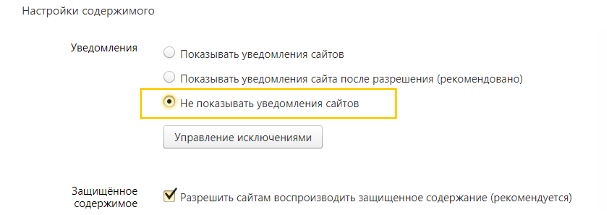
Сохраните изменения, нажав кнопку Готово.
Отключение PUSH уведомлений в Edge
Чтобы отключить появление вплывающих push уведомлений в браузере Edge, откройте его меню (иконка с тремя точками) и выберите меню Параметры.
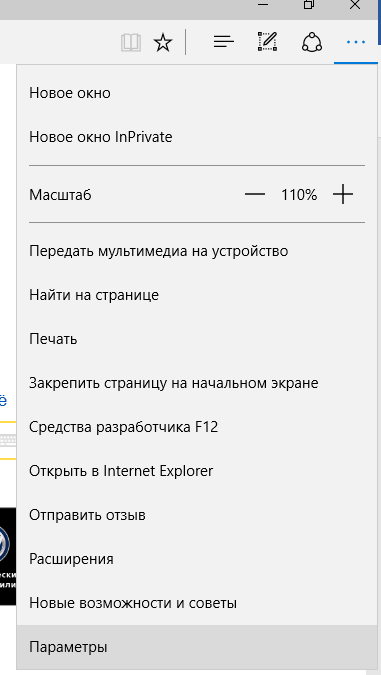
Во вкладке Параметры промотайте ползунок вниз и нажмите на кнопку Просмотреть дополнительные параметры.

В дополнительных параметрах Edge найдите секцию Уведомления и нажмите на кнопку Управление.

В этом разделе будет представлен список сайтов, которым разрешено показывать всплывающие уведомления в Edge. Вы можете удалить оповещения для определенных сайтов. Полностью отключить показ уведомлений для всех сайтов в Edge нельзя. При появлении всплывающего окна на разрешение показа уведомлений на очередном сайте нужно выбрать пункт Нет. Edge запомнит ваш выбор и не будет в дальнейшем показывать окно с push оповещением на данном сайте.
Как вы видите, совсем несложно, настроить ваш браузер так, чтобы он никогда больше не спрашивал о том, хотите ли вы получать оповещения.











Спасибо за статью.
Еще бы добавить англоязычные примеры.
А то искать не удобно 🙂
Ну вот англоязычные браузеры-то зачем? 🙂 Ладно еще система…
Низкий поклон вам! Благодарствую, оч помогли!!
А через GPO в хроме такое можно сделать?
Здравствуйте! Вопрос не по прямой теме, но по браузеру.
Как изменить порядок открытия вкладок в Опере, открытых с экспресс-панели!?
Раньше вкладки открывались в последовательности открытия, первой становилась та которая была первой открыта, теперь наоборот, совсем не удобно! Как это исправить? В Opera Dev все нормально, в другой Опере портативной тоже нормально.
Помогите в решении. Спасибо.
Хм. После отправки вопроса, сейчас вижу свой вопрос в двух єкземплярах (от 08.04.2018 и 11.04.2018), а потом их не видно. С другого браузера тоже не видно вопроса.
Дело в кэшировании на сервере 🙂 Без него слишком большая нагрузка создается
По вашем вопросу мало чем могу помочь, активно не пользуюсь Оперой.
В интернете пишут что это баг версии 50, попробуйте обновится до 51.
Также посмотрите эту ветку на суперюзере: _https://superuser.com/questions/462760/changing-tab-opening-order-in-opera-3-2-1-%E2%86%92-1-2-3
Если в FF поставить опцию «Block new requests asking to allow notifications» и в списке нет сайтов со статусом «Allow», то это тоже самое, что отключить уведомления с помощью «dom.push.enabled» и
«dom.webnotifications.enabled»?
По логике да, достаточон просто из GUI отключить.
Но я все таки изменил уведомления в FF через системные параметры, несложно ведь 🙂
Спасибо! Действительно надоели уведомления, либо запросы на них.
Добрый день! Хорошая статья у Вас, Спасибо! Но у меня почему-тов настройках Уведомления отмечено ,, Разрешено администратором,,. И я не могу изменить этот параметр..! 🙁
Уведомления выскакивают на рабочий стол, уже не хватает терпения! Подскажите пожалуйста, что можно сделать? Спасибо!
Как я понимаю речь идет о браузере Google Chrome. Судя по тексту параметрами браузера в вашей организации управляют централизованно с помощью групповых политик ( см. статью https://winitpro.ru/index.php/2014/06/06/nastrojka-google-chrome-gruppovymi-politikami/).
Обратитесь к своему системному администартору.
PS. Не совем понимаю, почему ваш администартор разрешил получение уведомлений браузера. На мой взгяд пользвоатель сам должен решать нужны они ему или нет.
У меня шрифт поменялся в браузере после разрешения этих уведомлений .Если сбросить настройки и выйти из своего аккаунта гугл,то все ок.Есть какое-нибудь другое решение этой проблемы подскажите плзз.Могу фото показать,но оно тут не добавляется
Сложно однозначно сказать почему именно у вас сбивается шрифты в Chrome….
Как я понял, шрифт поменялся для всех сайтов?
Попробуйте в настройках Chrome:
chrome://flags/#enable-font-cache-scalingвыбрать Отключено?Спасибо, я в основном использую Firefox и меня достали уже эти запросы. Я нашел ваш блог через гугл и изменил. Надеюсь больше не увижу этой «продвинутой» функции, которая на самом деле мало кому нужна.
По поводу edge — бесполезный ответ.
Во-первых доп параметры давно, как отошли на отдельную вкладку.
Во-вторых таким образом для сайта нельзя выключить push уведомления, а только воспроизведения мультимедии.
В-третьих чтобы добавить в список сайт. Надо нажать на замочек рядом с адресом сайта. Выбрать снизу в появившемся окне Управление воспроизведением мультимедии и собственно выбрать из появившегося списка(Разрешить, блокировать, частично) После чего снизу нажать на ссылку Управление разрешениями. И только тогда сайт появится в том меню.
А к Push уведомлениям эта настройка никакого отношения не имеет.
Спасибо большое. Единственная статья, которая помогла!!